Zum Importieren von AutoCAD Civil 3D-Daten in Civil View.
Diese Gruppe wird als Zwischendateiformat VSP3D (*.vsp3d) gelesen. Civil View kann Aktualisierungen von VSP3D-Dateien in eine Visualisierung integrieren, wenn in Civil 3D eine Entwurfsänderung vorgenommen wird. Weitere Informationen finden Sie unter Aktualisieren von Civil View-Objekten.
Erstellen von VSP3D-Dateien in AutoCAD Civil 3D
Um VSP3D-Dateien aus AutoCAD Civil 3D zu erstellen, muss das Autodesk Civil View-Exportmodul für AutoCAD Civil 3D installiert sein.
Unterstützung für Civil 3D-Objekttypen
Civil View unterstützt derzeit die folgenden AutoCAD Civil 3D-Objekttypen:
- DGMs
- Standort-/Verlaufsobjektlinien
- Korridor-Objektlinien (durch den Korridorbereich identifiziert und eingeteilt)
- Korridorbasislinien (Ausrichtung und Profil)
- Korridoroberflächen (durch den Korridorbereich identifiziert und eingeteilt)
- Objektlinien von Korridorversatzbaugruppen
- Oberflächen von Korridorversatzbaugruppen
- Punktgruppen (unterstützt Punktgruppen mit 1.000 Punkten oder weniger)
- Rohrleitungsnetze (ohne Unterstützung für gebogene und benutzerdefinierte Rohre sowie kugelförmige Strukturen)
- Ausrichtungen/Profile (unterstützt nur Layout-Profile, d. h. abgeschlossene Boden- oder Entwurfsprofile)
Benutzeroberfläche
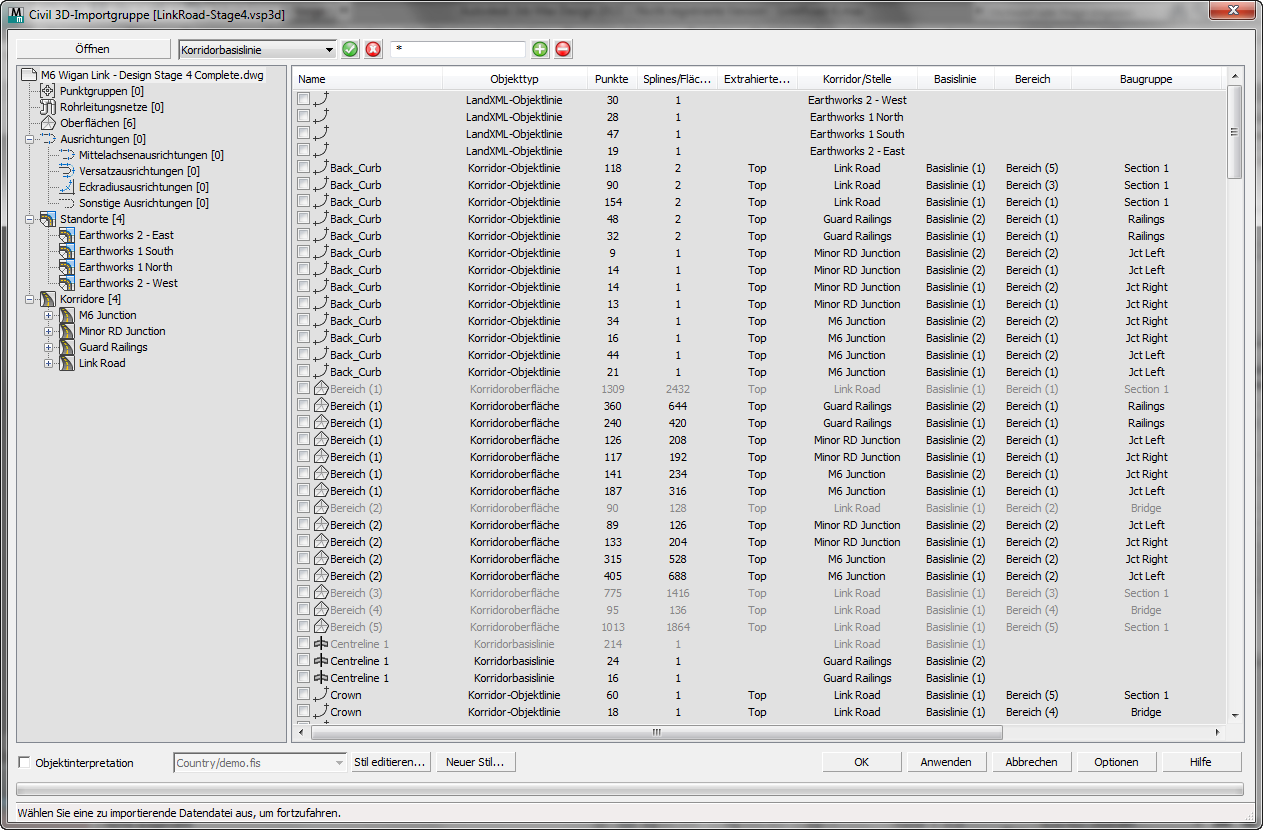
- Öffnen
- Klicken Sie, um ein Dateidialogfeld zu öffnen, und navigieren Sie zu der VSP3D-Datei, die Sie verwenden möchten.
Wichtige Hinweise
- Wenn sich mehrere Objektlinien mit demselben Namen innerhalb eines einzelnen Korridorbereichs oder -standorts befinden, werden sie zu einem einzelnen Konturobjekt verbunden, das mehrere Splines enthält.
- Alle unbenannten Objektlinien innerhalb eines einzelnen Standorts werden in einem einzelnen Konturobjekt mit mehreren Splines kombiniert.
- Importieren Sie nur Objekte, bei denen die Wahrscheinlichkeit, Teil der Visualisierung zu werden, hoch ist. Das Importieren von Objekten, die Sie für Visualisierungszwecke nicht benötigen, verringert die Leistung von 3ds Max. Zusätzliche Objekte können im Nachhinein jederzeit importiert werden.
- Punktgruppen mit bis zu 1.000 Punkten werden in Civil View unterstützt. Punktgruppen mit mehr als 1.000 Punkten werden in der Importgruppe aufgelistet, stehen jedoch nicht zur Auswahl und zum Import zur Verfügung.
- Bei Rohrleitungsnetzen werden gebogene und benutzerdefinierte Rohre nicht unterstützt und daher ignoriert.
- Bei Rohrleitungsnetzen werden kugelförmige Strukturen nicht unterstützt und daher ignoriert.
- Zugehörige Layout-Profile (auch Entwurfs- oder abgeschlossene Bodenprofile genannt) werden importierten Ausrichtungen automatisch zugewiesen. Civil View unterstützt keine Flächenprofile (auch bekannt als bestehende Geländelängsschnitte) oder überlagerte Längsschnitte.
[Auswahloptionen]
Diese Gruppe von Steuerungen bietet Filteroptionen, mit denen Sie Teile eines oder mehrerer Modelle auswählen können.
- [Dropdown-Liste Zeichenfolgetyp]
- Wählen Sie entweder Alle Zeichenfolgen (Vorgabe) oder einen der besonderen Zeichenfolgentypen aus, die im aktiven Modell zur Verfügung stehen.
-
 [Schaltfläche mit Häkchen]
[Schaltfläche mit Häkchen] - Klicken Sie auf diese Schaltfläche, um die Zeichenfolgen auszuwählen, die der Auswahl aus der Dropdown-Liste entsprechen.
 [Schaltfläche in Form eines X]
[Schaltfläche in Form eines X]- Klicken Sie auf diese Schaltfläche, um die Auswahl der ausgewählten Zeichenfolgen aufzuheben.
- [Platzhalter-Feld]
- Mit dieser Option können Sie die Zeichenfolgeauswahl einschränken, indem Sie einen Platzhalterausdruck eingeben. Vorgabe = * (Alles auswählen).
Sie können auch mithilfe der Liste des Inhalts der Datei Zeichenfolgen einzeln auswählen, oder Sie klicken mit der rechten Maustaste auf die Liste, um ein Kontextmenü mit zusätzlichen Auswahloptionen anzuzeigen.
 [Pluszeichen-Schaltfläche]
[Pluszeichen-Schaltfläche]- Klicken Sie auf diese Schaltfläche, um die Zeichenfolgen auszuwählen, die mit dem Platzhalterfeld übereinstimmen.
 [Minuszeichen-Schaltfläche]
[Minuszeichen-Schaltfläche]- Klicken Sie auf diese Schaltfläche, um die Auswahl der Zeichenfolgen rückgängig zu machen, die mit dem Platzhalterfeld übereinstimmen.
- [Hierarchieansicht]
- Zeigt die gesamte Hierarchie des Civil 3D-Datensatzes an. Wählen Sie in der Strukturansicht ein übergeordnetes Objekt aus, wie zum Beispiel einen bestimmten Korridor, einen Korridorbereich oder einen Standort. In der Listenansicht auf der rechten Seite der Civil 3D-Importgruppe werden die untergeordneten Objekte angezeigt.
Klicken Sie mit der rechten Maustaste in der Hierarchie, um ein Menü zu öffnen, mit dem Sie alle dem übergeordneten Objekt untergeordneten Objekte auswählen können.
Wählen Sie den Stammknoten ganz oben in der Hierarchie aus, um alle Objekte in der Listenansicht anzuzeigen.
- [Listenansicht]
- Listet die dem ausgewählten übergeordneten Objekt zugehörigen Objekte in der Hierarchie auf.
Klicken Sie mit der rechten Maustaste auf die Listenansicht, um ein Menü mit Auswahloptionen, z. B. übereinstimmender Name, Objekttyp, Korridor, Layer oder übereinstimmende Baugruppe, zu öffnen.
Diese Liste enthält die folgenden Informationsspalten:
- Name Der Name des Civil 3D-Objekts.
- Objekttyp Der Typ des Civil 3D-Objekts (z. B. Oberfläche, Ausrichtung, Objektlinie, Korridoroberfläche usw.)
- Punkte Bei Konturen die Gesamtzahl der Punkte in der Kontur. Bei Oberflächen die Gesamtzahl der Scheitelpunkte im Netz.
- Splines/Flächen Bei Konturen die Gesamtzahl der Splines in der Kontur. Bei Oberflächen die Gesamtzahl der Flächen (Dreiecke) im Netz.
- Extrahierte Verknüpfung Der extrahierte Verknüpfungscode, der während des Exportvorgangs aus Civil 3D festgelegt wurde. Betrifft nur korridorbezogene Objekte.
Das Civil View-Exportmodul für Civil 3D ermöglicht das Filtern von exportierten Daten aus einem Korridor über den Korridorverknüpfungscode. In der Regel wird der Verknüpfungscode "Oben" verwendet, um sicherzustellen, dass ausschließlich die obere Oberfläche des Korridors für die Visualisierung exportiert wird.
- Korridor/Stelle Der Name des übergeordneten Objekts oder des Containers, dem das aufgeführte Objekt angehört. Für Korridoroberflächen, Ausrichtungen und Objektlinien wird der Name des Korridors aufgelistet. Für Standort-/Verlaufsobjektlinien wird der Name des Standorts aufgeführt. Gilt nur für korridor- und standortbezogene Objekte.
- Basislinie Die Basislinie, welcher das aufgelistete Korridorobjekt angehört. Betrifft nur korridorbezogene Objekte.
- Bereich Der Bereich, welchem das aufgelistete Korridorobjekt angehört. Betrifft nur korridorbezogene Objekte.
- Baugruppe Die Baugruppe, die auf den Bereich angewendet wurde, welchem das Korridorobjekt angehört. Betrifft nur korridorbezogene Objekte.
- Anfangsstation Die Anfangsstation des Bereichs oder der Basislinie, welchem/welcher das aufgelistete Korridorobjekt angehört. Betrifft nur korridorbezogene Objekte.
- Endstation Die Endstation des Bereichs oder der Basislinie, welchem/welcher das aufgelistete Korridorobjekt angehört. Betrifft nur korridorbezogene Objekte.
- AutoCAD-Layer Der AutoCAD-Layer, aus dem das aufgelistete Objekt extrahiert wurde.
Einige Zeichenfolgenbeschriftungen in der Liste erscheinen möglicherweise abgeblendet. Dies kann verschiedene Ursachen haben:
- Das Objekt wurde bereits in die aktuelle Szene importiert. Civil View prüft automatisch alle Objekt- und Modellnamen anhand zuvor importierter Zeichenfolgen. Sind bereits Kombinationen aus identischem Objekt- und Modellnamen in der aktuellen Szene enthalten, wird das entsprechende Listenelement deaktiviert.
- Der Objekttyp wird nicht von Civil View unterstützt.
[Objektinterpretationssteuerungen]
Verwenden Sie diese Steuerungen, um einen Objektinterpretationsstil auszuwählen, der auf die importierten Zeichenfolgen angewendet werden soll.
Ein Objektinterpretationsstil verknüpft vordefinierte Civil View-Objekterstellungsstile mit Objekten, sobald diese importiert werden. Der Bereich an Stildefinitionen, die durch einen Objektinterpretationsstil referenziert werden können, umfasst Folgendes:
-
Stile für Sweeping-Objekte
-
Stile für Objektplatzierung
-
Straßenmarkierungsstile
-
Schienenobjektstile
-
Gebäudeobjektstile
Durch die Anwendung der Objektinterpretation werden viele Schritte, die für die Entwicklung von Visualisierungsmodellen aus Hoch-/Tiefbau-Konstruktionsdaten anfallen, überflüssig. Leitplanken, Straßenmarkierungen, Straßenmöblierung, Eisenbahngleise und Fahrzeuge können in einer Szene vollständig automatisch aus einer Bibliothek vordefinierter Stile platziert werden.
Wenn die Objektinterpretation nicht aktiviert ist, werden aus importierten Civil 3D-Dateien erstellte Konturobjekte entsprechend einer Farbübereinstimmungstabelle in der Datei civilview.cfg koloriert, die im Lieferumfang von Civil View enthalten ist. Diese Datei kann angepasst werden und ist im Ordner \plugcfg gespeichert. (Es gibt eine Kopie dieses Ordners für alle Sprachen, die für 3ds Max verwendet werden.)
- Stil bearbeiten
- Klicken Sie darauf, um den Objektinterpretationsstil-Editor zu öffnen, und laden Sie den ausgewählten vordefinierten Objektinterpretationsstil.
- Neuer Stil
- Klicken Sie auf diese Schaltfläche, um den Objektinterpretationsstil-Editor zu öffnen und mit der Erstellung eines neuen Objektinterpretationsstils zu beginnen.
- Optionen
- Klicken Sie auf diese Schaltfläche, um die Registerkarte Importoptionen der Gruppe Civil View-Einstellungen zu öffnen, auf der Sie verschiedene Geometrie-Importvorgaben festlegen können, wie z. B. den Winkelgrenzwert für Netzglättung.
Jedem Civil View-Objekt, das aus Autodesk Civil 3D abgeleitet wurde, wird ein primärer Vorgabematerialkanal zugewiesen, der beliebigen Dreiecken zugeordnet ist, deren Gruppierung aufgehoben wurde oder die anderweitig nicht identifiziert werden konnten. Der Vorgabematerialkanal für importierte Oberflächen wird ebenfalls in der Gruppe Civil View-Einstellungen definiert.